"J'ai une réunion importante avec mes partenaires commerciaux via Google Handouts demain. Je souhaite obtenir un enregistrement de tous les détails de la réunion. Comment enregistrer des fichiers audio et vidéo Google Hangouts en haute qualité? "
Les Hangouts Google "On-Air" vous permettent d'organiser une visioconférence avec jusqu'à 9 membres en même temps. Les images de Google Hangouts devraient être importantes pour les vidéos marketing, les présentations internes, les réunions d'affaires, etc.
Les Hangouts Google étant principalement utilisés à des fins commerciales, il est important d'enregistrer des Hangouts Google en haute qualité. Quels devraient être les meilleurs programmes pour obtenir l'enregistrement vidéo souhaité pour Google Hangouts?
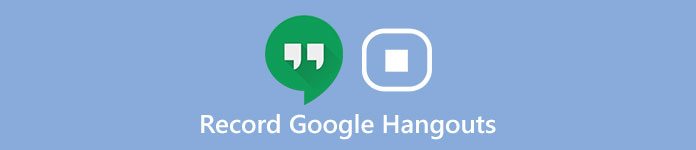
Il vous suffit de lire l’article pour connaître le processus détaillé d’enregistrement vidéo et audio de Google Hangouts avec deux programmes professionnels.
- Partie 1. Que devez-vous faire avant d'enregistrer Google Hangouts
- Partie 2. Meilleure méthode pour enregistrer la vidéo et l'audio de Google Hangouts
- Partie 3. Comment enregistrer une conversation Google Hangouts avec Snagit
- Partie 4. FAQ sur l'enregistrement de Google Hangouts
Partie 1. Que devez-vous faire avant d'enregistrer Google Hangouts
Pour obtenir une vidéo de meilleure qualité, voici quelques conseils utiles avant d'enregistrer Google Hangout.
1. Vérifiez votre ordinateur pour vous assurer que le logiciel peut fonctionner normalement.
2. Si vous voulez une vidéo d'enregistreur de meilleure qualité, vous feriez mieux de fermer certaines applications dont vous n'avez pas besoin. Si ces applications inutiles font du bruit, vous ne pourrez pas entendre la conversation de Google Hangout.
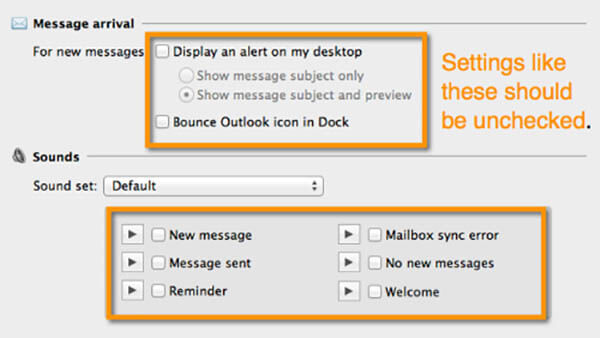
3. Non seulement contrôler le bruit de votre ordinateur, mais aussi créer un environnement sans trop de son inutile. Un environnement assez calme rend votre voix plus claire.
4. Afin d'obtenir une vidéo de haute qualité, vous feriez mieux de choisir un endroit approprié où la lumière peut éclairer votre visage. La lumière ne doit pas trop changer car la caméra du téléphone portable ou de la webcam ne peut pas très bien ajuster le changement de lumière.
5. Lorsque vous enregistrez Google Hangout, vous devez essayer d'utiliser un arrière-plan statique autant que possible.
Partie 2. Meilleure méthode pour enregistrer la vidéo et l'audio de Google Hangouts
Lorsque vous enregistrez un enregistrement de Google Hangouts avec une qualité correcte, vous pouvez compter sur Apeaksoft enregistreur d'écran. L'enregistreur d'écran est capable d'enregistrer toutes les activités à l'écran, de capturer des vidéos en ligne, d'enregistrer le jeu, d'obtenir des vidéos de webcam et de créer un didacticiel vidéo.
Il a un enregistreur audio convivial pour obtenir tous les beaux son et voix.
En outre, vous pouvez également accéder à plusieurs fonctionnalités d'édition, telles que le panneau de dessin, l'enregistrement programmé, le curseur modifiable, etc.

4,000,000+ Téléchargements
Personnalisez la zone d’enregistrement à votre satisfaction.
Enregistrez la vidéo et l'audio de Google Hangouts en haute qualité.
Enregistrez n'importe quelle vidéo et audio dans divers formats populaires.
Rappelez-vous chaque détail de la conversation Google Hangouts pour vous.
Voici les deux méthodes pour enregistrer des fichiers audio et vidéo Google Hangouts.
Comment enregistrer l'audio de Google Hangouts
Étape 1: Téléchargez et installez la dernière version d'Apeaksoft Screen Recorder depuis le site officiel. Après cela, lancez le programme avant de commencer la réunion de Google Hangouts avec d’autres membres.

Étape 2: Choisissez l'option "Enregistreur audio", puis effectuez les réglages audio. Ensuite, vous pouvez tester l'enregistreur d'écran. Assurez-vous que tout fonctionne pour enregistrer les réunions Google Hangout.

Il est recommandé de configurer certains paramètres au préalable. Par exemple, vous devriez vérifier si le son de votre système s'est ouvert et dans le bon volume. Vous devez activer "Microphone" pour enregistrer votre propre voix. Sinon, vous feriez mieux de l'éteindre pour rendre la voix de votre partenaire plus claire.
Étape 3: Vous pouvez maintenant choisir la fonction d'enregistrement et cliquer pour ouvrir Google Hangouts. Une fois le travail d'enregistrement terminé, vous pouvez cliquer sur le bouton "Arrêter" et enregistrer l'audio de Google Hangouts sur votre ordinateur.

Comment enregistrer une vidéo Google Hangouts
Étape 1: Une fois que vous avez téléchargé et installé l'enregistreur Google Hangouts, vous pouvez accéder à l'option "Enregistreur vidéo" et choisir la zone d'enregistrement pour les réunions Google Hangouts ou choisir le plein écran.

Étape 2: Pour pouvoir enregistrer des vidéos Google Hangouts en haute qualité, vous devez d’abord régler la qualité de la vidéo et les paramètres audio. Vous devrez peut-être sélectionner à la fois l'audio du système et le microphone. Cliquez sur l'audio du système et le microphone pour vous assurer que les coches apparaissent.

Étape 3: Ensuite, cliquez pour ouvrir Google Hangout et attendez de démarrer votre conversation. Après cela, vous devez cliquer sur le bouton "REC" à droite pour commencer à enregistrer Google Hangout. Lorsque vous avez tout terminé, vous pouvez cliquer sur "Arrêter" à droite et enregistrer cette vidéo Google Hangout sur votre ordinateur.

Vous voudrez peut-être aussi savoir: Comment récupérer l'historique Google Hangout
Partie 3. Comment enregistrer une conversation Google Hangouts avec Snagit
Snagit est un autre capteur d'écran de TechSmith. C'est un enregistreur d'écran polyvalent qui permet de capturer de l'audio, de la vidéo, des images et des diapositives PowerPoint.
Ce qui est plus important, SnagIt offre une période d'essai gratuite de 15 jours pour enregistrer facilement l'écran. Voici quelques étapes à suivre pour utiliser Snagit pour enregistrer Google Hangouts.
Étape 1: Tout d'abord, téléchargez SnagIt, qui convient à votre ordinateur. Après cela, ouvrez SnagIt pour sélectionner "Vidéo" dans la gauche de l'interface.
Étape 2: Cliquez sur le bouton rouge Capture pour choisir l’écran de Google Hangouts. Pour choisir ce que vous voulez enregistrer et commencer à enregistrer Google Hangouts.

Étape 3: Une fois l'enregistrement terminé, vous pouvez importer les fichiers dans Snagit pour prévisualiser les réunions Google Hangouts. Vous pouvez également accéder à certaines modifications rapides des fichiers.

Étape 4Remarque: si vous devez partager la réunion Google Hangouts avec d'autres collègues, vous pouvez rechercher plusieurs méthodes de partage dans le panneau de gauche. Choisissez la méthode de partage souhaitée après avoir prévisualisé le résultat.
Ne manquez pas: DU Screen Recorder - Enregistrer l'écran du PC et du téléphone Android
Partie 4. FAQ sur l'enregistrement de Google Hangouts
1. Comment enregistrer de l'audio à partir d'un Hangout entrant?
Selon le site officiel de Google Hangout, cette fonctionnalité n'est actuellement pas disponible dans les hangouts.
2. Qui peut enregistrer des réunions Google Hangout?
À l'heure actuelle, seuls quelques types de domaines G Suite peuvent enregistrer une réunion Hangouts. Ceci est uniquement disponible pour Enterprise et Enterprise for Education. Vous pouvez enregistrer si vous êtes l'organisateur de la réunion, dans la même organisation que l'organisateur ou un enseignant connecté à votre compte G Suite, mais pas un étudiant.
3. Puis-je enregistrer un Hangout Google avec un enregistreur d'appels vidéo?
Oui, vous pouvez utiliser un enregistreur d'appels vidéo, tel que Screen Recorder. L'enregistreur peut être utilisé pour enregistrer des appels vidéo et audio sur Google Hangouts, Hangouts Meet et d'autres services Hangouts. Il peut clairement enregistrer tout sur votre écran d'ordinateur pendant les appels et à la fois votre voix et les voix d'autres anticipés, puis sauvegarder l'enregistrement dans des fichiers MP4, MP3, etc.
4. Est-il possible d'enregistrer puis de télécharger l'audio d'une session Google Hangout?
Cette fonctionnalité n'est pas disponible dans Google Hangouts, mais il est possible d'enregistrer et de télécharger un fichier vidéo (avec audio) en tant qu'utilisateur Enterprise de Gsuite.
Conclusion
Enregistrement de Google Hangout devient une chose très simple en utilisant ces outils efficaces. Après avoir su ce qu'il faut faire avant d'enregistrer Google Hangout, vous pouvez également l'appliquer à d'autres conditions, comme par exemple créer un didacticiel pédagogique. Une chose importante à retenir : lorsque vous démarrez une conversation sur Google Hangouts, n'oubliez pas d'ouvrir votre enregistreur au préalable. Ce sera un grand honneur si l'article peut résoudre votre problème.




